 Hable Alto.
Hable Alto.Hable Visualmente. Reciba consejos prácticos sobre cómo comunicar visualmente,
justo en tu bandeja de entrada.
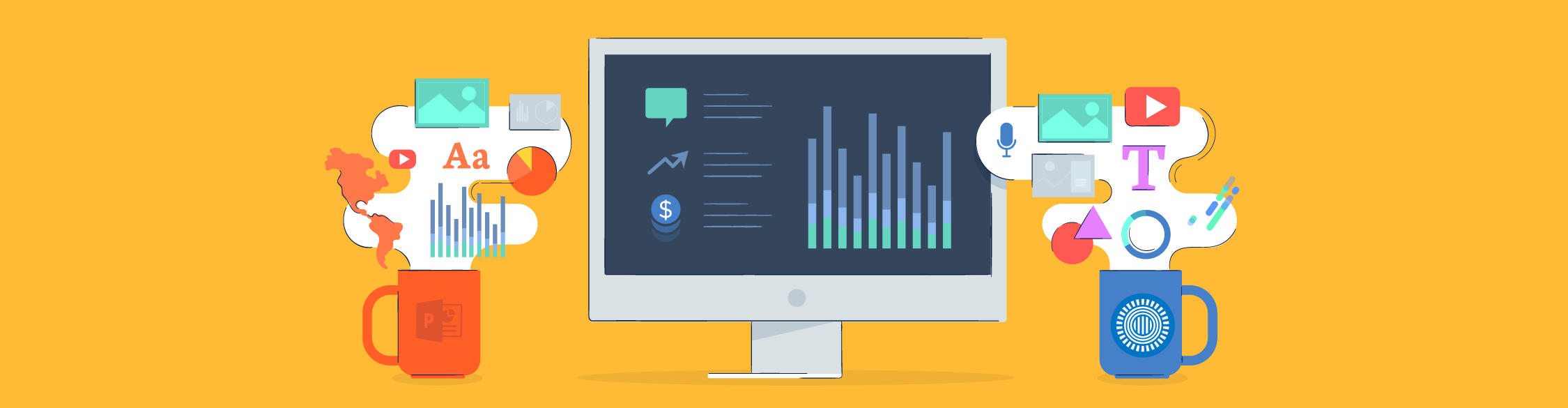
La principal diferencia entre Prezi y PowerPoint es que Prezi es una herramienta basada en la nube para crear presentaciones no lineales, mientras que PowerPoint es una herramienta sin conexión para crear presentaciones normales.
En esta guía comparativa, aprenderás cuál herramienta es mejor para tus presentaciones en el 2024.
Elige el elemento que te interesa de la navegación a continuación y descubre cuál opción es la mejor para tus necesidades de presentación.
Vamos a ello.

Prezi es una aplicación para realizar presentaciones conocida principalmente por su estilo de navegación con acercamientos y un diseño "sin diapositivas". El concepto central de crear una presentación con Prezi es que todas las secciones están conectadas y el presentador puede hacer acercamientos (zoom) y navegar entre ellas sin problemas.
Este estilo de presentación es exclusivo de Prezi y es su forma de sobresalir por encima de PowerPoint. Aunque la función de zoom suena compleja como idea, su facilidad de uso es impresionante, especialmente cuando se sigue una plantilla.

Microsoft PowerPoint es el software para hacer presentaciones de Microsoft Office Suite.
Durante mucho tiempo ha sido el software más buscado para crear presentaciones tanto en empresas como en educación. Tanto es así que su uso excesivo llevó al término “Muerte por PowerPoint”.
La aplicación de escritorio descargable para Microsoft PowerPoint funciona a la perfección tanto en Mac OS como en PC con Windows.
Echemos un vistazo a algunas de las ventajas y desventajas del programa de creación de presentaciones Prezi.
La primera ventaja de Prezi es la función de acercamiento, alejamiento y vista general.
La navegación en Prezi ofrece una perspectiva única para ver y crear una presentación. En lugar de agregar una diapositiva tras otra, se crea un proyecto en secciones.
Existe la diapositiva del menú principal y el presentador o el visitante pueden volver a ella en cualquier momento. Esta ventaja de Prezi es particularmente útil para los creadores de presentaciones que están cansados de la forma habitual.
La segunda ventaja de Prezi es la larga lista de integraciones. Prezi se puede conectar a otras aplicaciones como Slack, Zoom y Google Meet. Estas integraciones facilitan compartir y presentar proyectos de Prezi con equipos y colaboradores.
La tercera ventaja de Prezi es su bajo costo.
La versión gratuita es ideal para estudiantes que necesitan lo básico para sus proyectos sin demasiados adornos. Los planes de pago comienzan desde los $3 / mes.
Curiosamente, la primera ventaja de Prezi también es una desventaja. El movimiento frecuente de acercamiento y alejamiento puede ser un poco abrumador para algunos. Además, una presentación de Prezi compartida por sí sola puede resultar confusa si el espectador no sabe cómo navegar por las funciones.
Del mismo modo, para el creador, puede ser fácil exagerar con la navegación con acercamientos. Si las diapositivas y las secciones no están organizadas y no son fáciles de seguir, puede ser difícil presentarlas de forma coherente.
La segunda desventaja de Prezi es que si se usan las versiones gratuitas o de nivel inferior, las presentaciones dependen de internet para poder observarse.
Las velocidades lentas de internet pueden hacer que un Prezi sea casi imposible de navegar. El acceso sin conexión sólo está disponible en las suscripciones de pago.
Aunque hay algunas opciones de cuadros y gráficos en Prezi, no son totalmente personalizables o editables para una apariencia personalizada.
Prezi agregó una nueva función llamada Prezi Design para mejorar la personalización de las visualizaciones de datos, pero aún es limitada en comparación con otras herramientas.
Echemos un vistazo a algunas de las ventajas y desventajas de PowerPoint.
La primera ventaja de PowerPoint es su uso generalizado. Casi todo el mundo sabe cómo abrir, usar, ver y editar una presentación de PowerPoint. Eso hace que sea fácil de distribuir y compartir con miembros del equipo y colaboradores.
La segunda ventaja de PowerPoint son las ricas funciones para usar multimedia en las presentaciones. Los usuarios pueden agregar video, audio, grabaciones de voz y animaciones para mantener a la audiencia interesada y enganchada. Estas características ayudan a agregar una buena dosis de impacto visual a las presentaciones.
La tercera ventaja de PowerPoint es la gran cantidad de plantillas disponibles. No exactamente dentro del programa en sí, sino principalmente a través de sitios y mercados de terceros. Dado que PowerPoint ha sido el favorito durante mucho tiempo entre los creadores de presentaciones, existen plantillas para cada estilo y propósito.
Es similar a los miles de plantillas de Apple Keynote disponibles en sitios como Envato Elements y GraphicRiver.
La principal desventaja de PowerPoint es el término "Muerte por PowerPoint" y el significado que el término conlleva. No es raro escuchar a la gente decir cosas como "¡No otro PowerPoint!" o "Me quedé dormido durante el PowerPoint".
Esta reputación fue el catalizador para que muchos creadores de presentaciones ofrecieran soluciones diferentes y más creativas.
La segunda desventaja de PowerPoint es el costo de Microsoft 365 Office Suite. Los usuarios pueden obtener PowerPoint por su cuenta, pero el costo es alto.
Como parte del paquete completo de Microsoft 365 tiene una tarifa mensual. La compra del programa por sí solo no incluye almacenamiento como con Suite.
La tercera desventaja tiene que ver con la antigüedad de PowerPoint. Puede suceder que el programa utilizado sea de una computadora antigua y luego no sea compatible con los medios más nuevos. O la versión más nueva de PowerPoint no se abrirá en computadoras más antiguas.
Por ejemplo, si deseas colaborar en un PowerPoint y necesitas cargarlo en la nube, un archivo PPT no funcionará. Tiene que ser una versión más nueva como la PPTX.
Tanto Prezi como PowerPoint tienen muchas funciones disponibles para ayudar a los presentadores a crear presentaciones de diapositivas atractivas. Pero en ambos casos, hay algunas características que destacan por encima del resto. Lo que hace que la herramienta sea una favorita entre los usuarios.
La mejor y más notoria función de Prezi es la navegación con acercamientos. Prezi creó esta característica como un diferenciador de PowerPoint y otros creadores de presentaciones.
Los creadores pueden crear presentaciones con diapositivas en grupos o secciones que se organizan en el menú principal de la primera diapositiva. Luego, el presentador puede navegar a través de una sección y pasar a la siguiente o usar el botón Atrás para regresar a la diapositiva principal.
Al crear una presentación de Prezi, esta función no se puede desactivar. Está incluido en el programa por lo que los creadores deben estar seguros de que quieren este estilo.
Prezi agregó recientemente una herramienta de video integrada a su programa.
El video de Prezi es como una presentación regular de Prezi con la diferencia de que el fondo es el video en vivo del presentador. Esta característica es excelente para seminarios web, reuniones y cursos en vivo.
Para crear un video en Prezi, los usuarios deben usar una aplicación diferente en Prezi Suite, pero pueden usar presentaciones Prezi ya creadas y simplemente integrarlas en la opción Prezi Video.
Prezi tiene una serie de integraciones prácticas para compartir proyectos de diferentes maneras.
Por ejemplo, puedes usar Slack para compartir presentaciones con miembros del equipo dentro de los canales. O usar Zoom o Google Meet con Prezi Video y crear una presentación de la que seas parte.
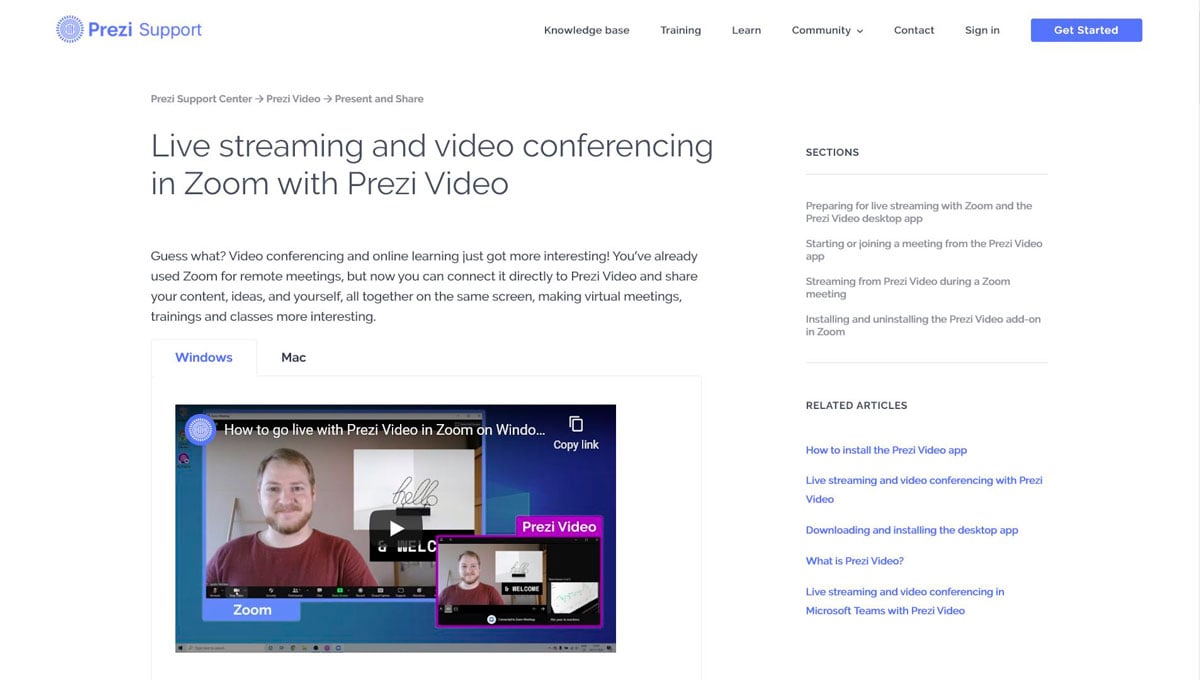
PowerPoint tiene muchas funciones notables en su editor, pero la más notoria es la barra de herramientas de Microsoft con todas las funciones de edición que necesitará un creador.
Las herramientas de Microsoft Office Suite como Word y Excel tienen barras de herramientas similares a PPT y esto hace que sea más fácil para los usuarios de los tres programas.
Comprender la barra de herramientas de Microsoft ahorra tiempo y ofrece una gran cantidad de funciones creativas y prácticas para cualquier presentación de PowerPoint.

Otra característica notoria de PowerPoint son las diapositivas de diseño de inicio. Son diapositivas sencillas con una composición básica de imágenes y texto. Esto ahorra tiempo al crear presentaciones con nuevas diapositivas, ya que los creadores no tienen que insertar nuevas imágenes y cuadros de texto cada vez.
Estos también están prediseñados para verse bien y ser efectivos. El uso de los temas de diseño ayuda a crear presentaciones más atractivas cada vez, y la personalización es simple y precisa.
Las presentaciones de PowerPoint se pueden exportar para usarlas en otros creadores de presentaciones.
Prezi es uno de ellos. Una presentación de PowerPoint dentro de Prezi debe adaptarse para que se ajuste a la navegación con acercamiento agrupando las diapositivas en categorías.
Una presentación de PowerPoint se puede abrir fácilmente como una presentación de diapositivas de Google sin diferencias en las funciones de edición. Esto funcionará mejor en un navegador Chrome.
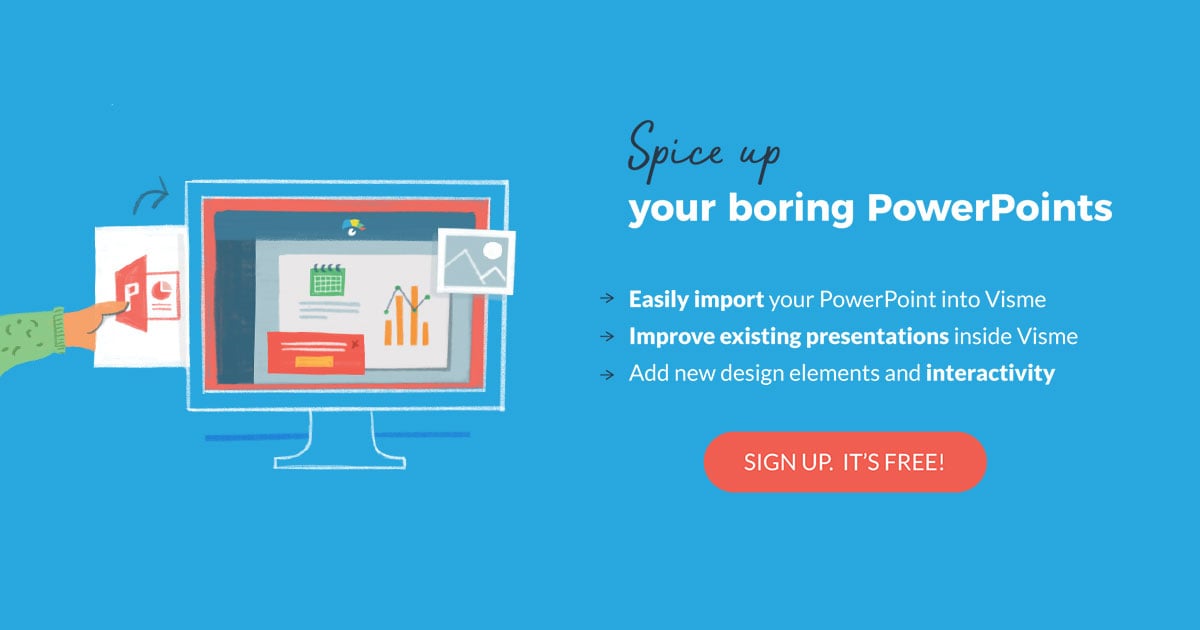
Prezi y PowerPoint tienen plantillas disponibles para usar en su programa.
En ambos casos, existen plantillas en el editor, pero también hay otros recursos de plantillas para ambos programas. Echemos un vistazo a cómo se comparan las plantillas entre los dos creadores de presentaciones.
Prezi ofrece una gran variedad de plantillas para sus usuarios. Recientemente, agregaron plantillas para la función de Prezi Video y otras plantillas atractivas en los nichos de educación y mercadeo.
Como era de esperar, todas las plantillas de Prezi se crean aprovechando la función de acercamiento.
Para los usuarios de Prezi, usar una plantilla siempre es la mejor opción. De esta forma, la navegación ya está optimizada y sólo faltaría actualizar el contenido.
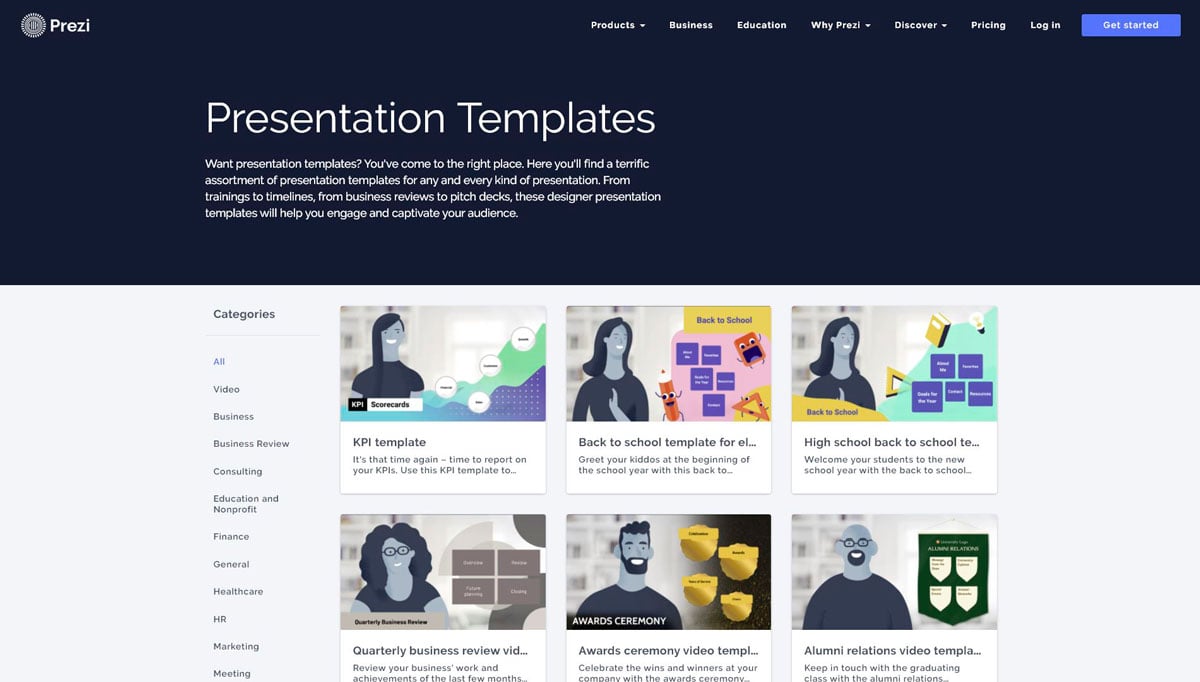
Estos son algunos de los temas disponibles en la galería de presentaciones de Prezi:
Como muchos de sus competidores, Prezi también tiene una gran cantidad de plantillas de terceros para elegir. Estos están disponibles en sitios como prezibase.com y creatoz.eu.
En estos sitios, los creadores encontrarán miles de plantillas de Prezi en muchos estilos y diseños diferentes.
Las plantillas disponibles dentro del programa de PowerPoint han sido las mismas durante años y se sienten un poco desactualizadas. No hay más de 24 plantillas heredadas que, aunque son un poco antiguas, ayudan a crear presentaciones de forma más rápida y sencilla.
Además de las plantillas de presentación prediseñadas, PowerPoint también ofrece opciones de diseño de temas para elegir a discreción del usuario.
Además, cuando se crea una presentación desde cero, el software ofrece "Ideas de diseño" con diapositivas prediseñadas en una barra desplazable a la derecha del editor.
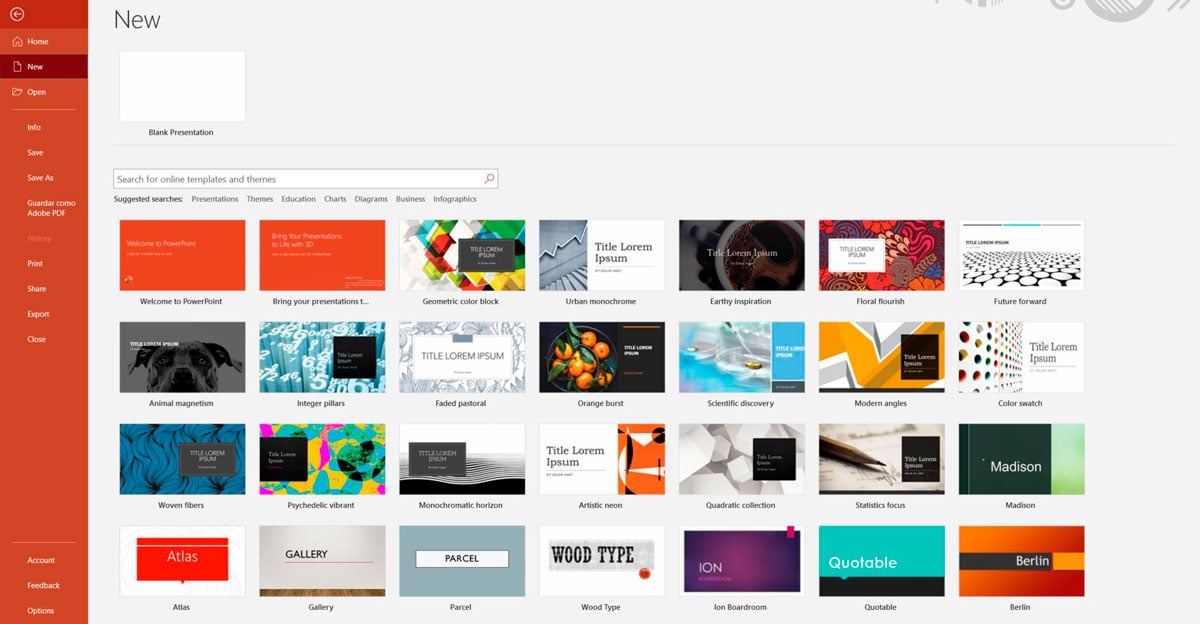
Las plantillas de PowerPoint están disponibles en muchos sitios en línea. Solo en Envato, hay más de 1000 plantillas listas para usar en muchos estilos diferentes y para diferentes industrias.
Dado que hay tantas plantillas de PowerPoint en sitios de terceros, es fácil entender por qué Microsoft no crea más plantillas para agregar a su programa de PowerPoint.
Muchas de las plantillas de PowerPoint ofrecen tutoriales sobre cómo usarlas mejor.
Pasando al costo de cada herramienta de presentación. Echemos un vistazo a las diferentes opciones para ambas aplicaciones de presentación.
El precio de Prezi es muy similar al de cualquier aplicación en línea, hay opciones para elegir según la industria o la necesidad de uso.
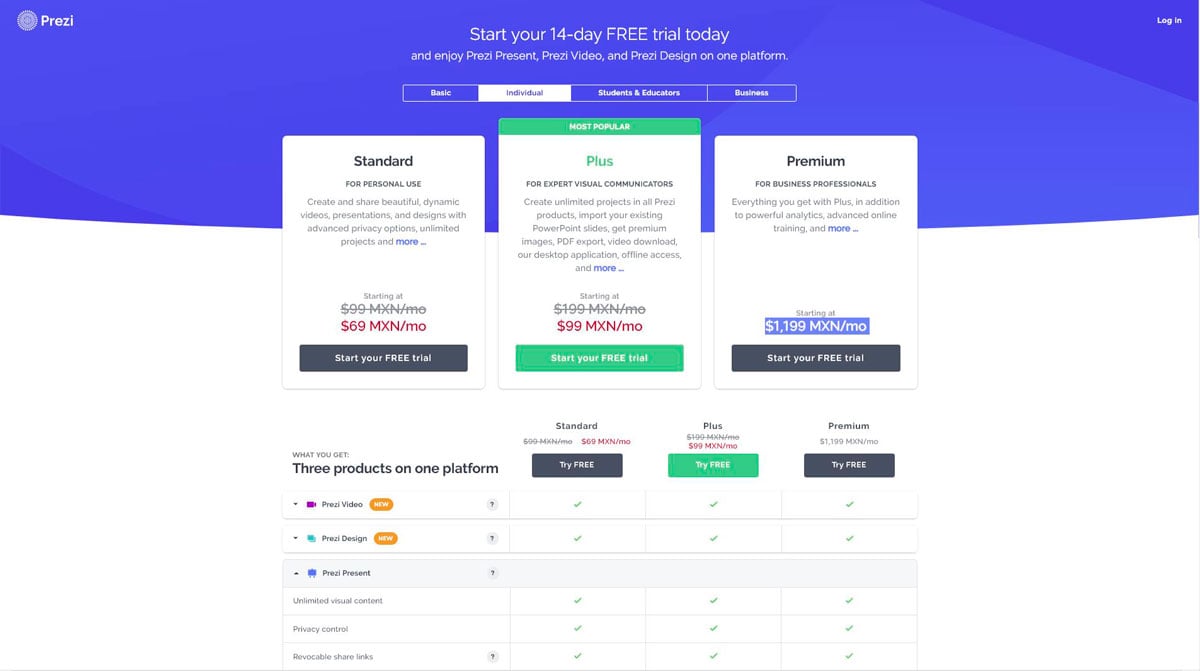
Los planes mensuales, además de los básicos gratuitos, comienzan en $3 / mes y pueden llegar hasta $59 / mes y los precios para equipos y empresas son de sistema bajo demanda.
Los grupos de precios se dividen en básico, individual, educación y negocios.
PowerPoint generalmente viene como parte de la suite Microsoft Office, ahora llamada Microsoft 365. La tarifa mensual comienza en $6.99 por mes y aumenta según las necesidades de los usuarios y del equipo.
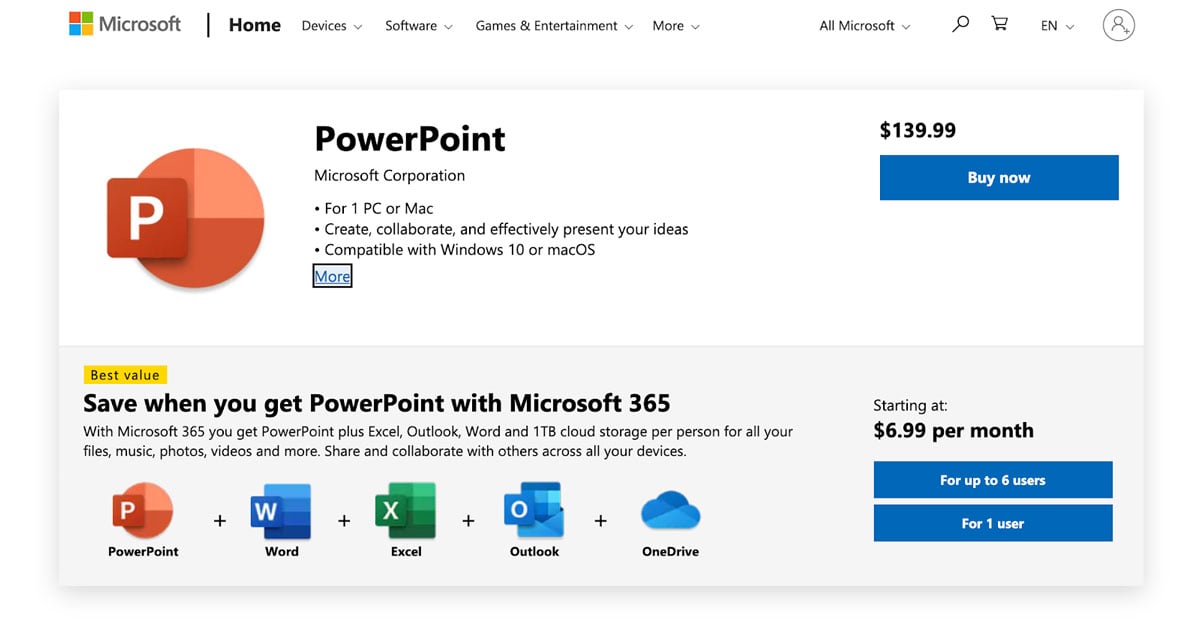
Comprar el software solo cuesta $139 y no viene con almacenamiento en la nube.
La presentación en línea y sin conexión es un poco diferente entre los dos programas. Veamos cómo son diferentes y cómo cada herramienta logra presentarse en línea y sin conexión para sus usuarios.
En ambos casos, si la presentación es rica en medios interactivos y fotos grandes, una conexión lenta definitivamente ralentizará el rendimiento si se ve en línea.
En general, el acceso sin conexión está disponible de forma limitada.
Prezi sólo funciona en línea cuando se usa el plan gratuito básico. En los planes de pago, los usuarios tienen la opción de una aplicación de escritorio descargable para crear presentaciones y presentarlas sin conexión.
Si envían la presentación como un enlace para que otra persona la vea, el observador necesitará una buena conexión a internet para verla.
Además, también existe la opción de hacer presentaciones portátiles, que se pueden descargar para verlas sin conexión y se pueden enviar por correo electrónico y descargar o a través de una tarjeta de memoria.
Los usuarios de Prezi también tienen la opción de usar la aplicación Prezi Viewer Mobile para presentar sus proyectos con colaboradores y miembros del equipo.
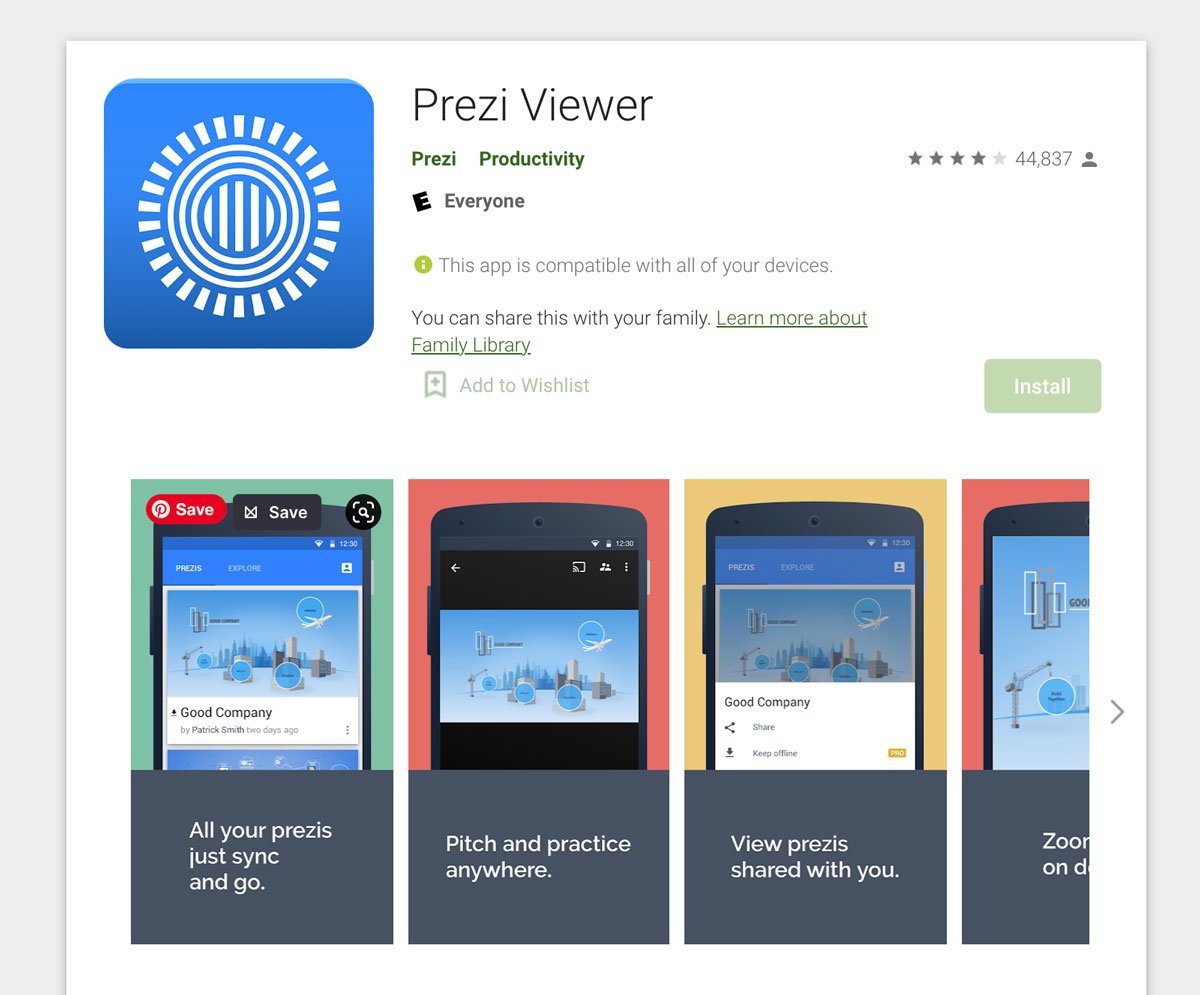
Así obtienen acceso en línea y sin conexión una vez que se ha descargado la aplicación. Prezi Viewer está disponible para dispositivos iPad, iPhone y Android.
Como PowerPoint es un programa descargable, te permite crear presentaciones sin conexión, sin necesidad de una conexión a internet. Luego se pueden compartir en línea o a través de una tarjeta de memoria y también se pueden presentar o ver fácilmente sin conexión.
La funcionalidad de PowerPoint es mejor cuando se usa sin conexión, pero también hay una versión en línea de PowerPoint en la nube llamada PowerPoint Online.
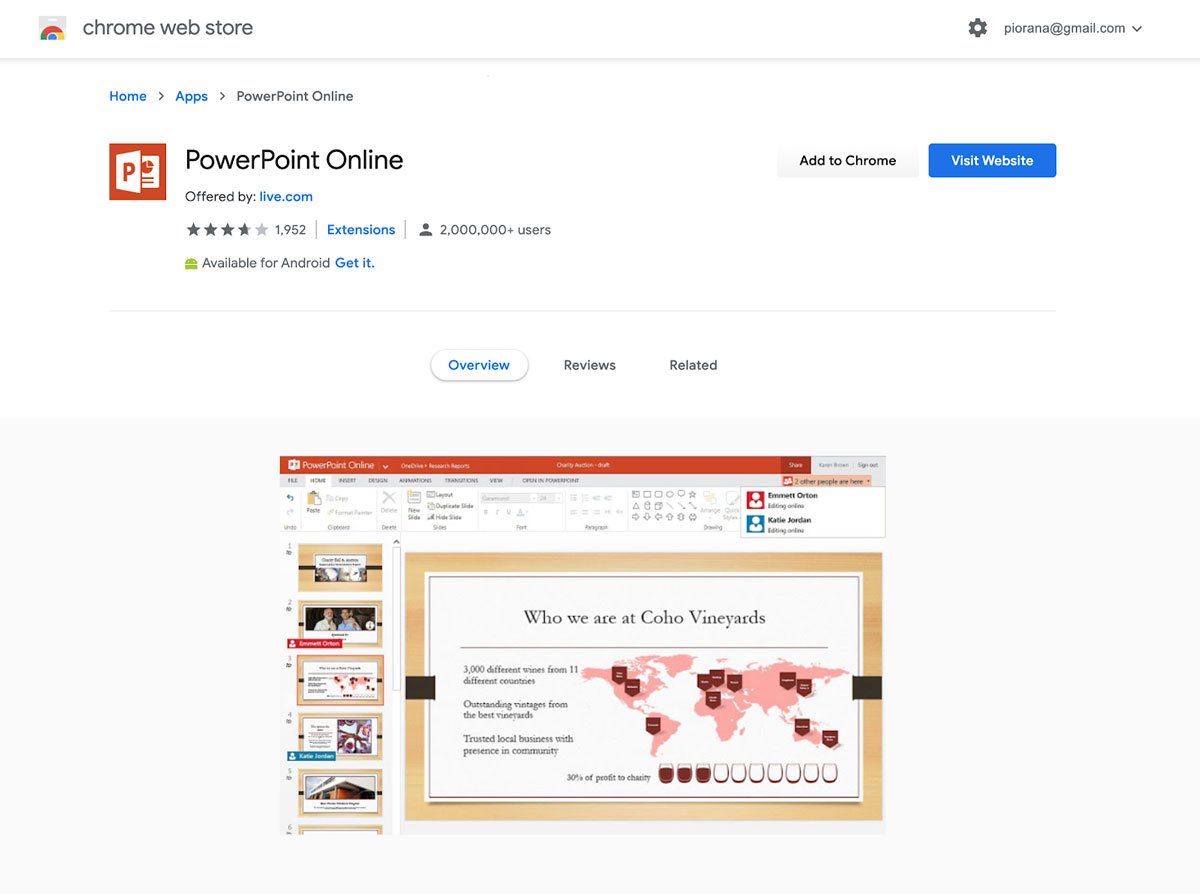
Además, las presentaciones de PowerPoint se pueden ver en un iPad con iOS o un dispositivo Android. No hay una función de aplicación móvil para crear una presentación en un iPad o dispositivo móvil, pero son perfectas para ver.
La mayoría de los programas de presentación en estos días ofrecen funciones de colaboración y trabajo en equipo que permiten compartir tu presentación.
Trabajar juntos en presentaciones es importante para los negocios y la educación. Echemos un vistazo a cómo Prezi y PowerPoint se comparan entre sí en términos de colaboración.
Para que los miembros del equipo trabajen juntos en una presentación Prezi, todos deben tener su propia cuenta o ser parte de una cuenta Empresa con diferentes inicios de sesión de usuario.
El propietario de la presentación puede compartir el proyecto con un máximo de 10 personas a la vez. Se les debe otorgar derechos de edición a través del mismo correo electrónico que usan para iniciar sesión en Prezi.
La edición colaborativa en Prezi se puede ver en tiempo real. Esto significa que un usuario puede ver en qué está trabajando otro y viceversa. El contenido de cualquier otro Prezi también se puede agregar fácilmente a un grupo Prezi.
Además de poder editar juntos, los colaboradores también pueden dejar comentarios en pequeñas notas.
La colaboración en PowerPoint es posible, pero necesita un poco de preparación.
Para crear una presentación en PowerPoint que se pueda editar en equipo, primero debe cargarse en OneDrive o SharePoint Online para Microsoft 365. Desde allí, se pueden agregar colaboradores a través de su correo electrónico.
Los usuarios pueden ver cuándo los miembros del equipo inician sesión en la presentación para realizar cambios y pueden ver en qué están trabajando. Si se realizaron cambios mientras un usuario no estaba conectado, recibe una notificación de que se han realizado cambios mientras no estaba conectado.
Perder una presentación después de haber trabajado en ella durante mucho tiempo nunca es divertido. Afortunadamente, la mayoría de los programas de presentación tienen funciones de almacenamiento y copia de seguridad, ya sea en su propia computadora (Mac o PC) o almacenamiento en la nube.
Tanto las cuentas Prezi gratuitas como las de pago tienen almacenamiento ilimitado para las presentaciones creadas.
El almacenamiento de medios cargados es mayor en los planes más grandes. Por ejemplo, los planes gratuitos y pequeños no pueden subir videos a sus presentaciones. Los planes más grandes ofrecen eso y el almacenamiento para mantener los videos en la biblioteca de medios.
Dado que PowerPoint es un programa de presentación de escritorio, todas sus presentaciones son medios almacenados en su computadora. Alternativamente, puede almacenar todos sus archivos y presentaciones de PowerPoint en Microsoft OneDrive.
Una suscripción en Microsoft 365 viene con un plan de almacenamiento en la nube de 5 GB que se puede actualizar fácilmente a través de la página de suscripción.
Las funciones de inserción funcionan en ambos sentidos. En algunos casos, puedes incrustar contenido de terceros en una presentación y puedes incrustar una presentación terminada en un sitio web. Echemos un vistazo a cómo se comparan Prezi y PowerPoint.
Las presentaciones de Prezi no tienen la capacidad de incrustar contenido de terceros dentro de las diapositivas con iframe o aplicaciones integradas. Su nueva aplicación, Prezi Design, ofrece inserción de iframe, pero llevar estos diseños a una presentación de Prezi no es sencillo.
Alternativamente, puedes insertar fácilmente una presentación de Prezi en una página web con un fragmento de código.
El contenido se puede vincular o incrustar fácilmente en las diapositivas de PowerPoint, ya sea a través de las funciones de vinculación o incrustación. En primer lugar, cualquier contenido creado en otro programa de Microsoft 365 es fácil de agregar a una presentación de PowerPoint.
Los gráficos de Excel, por ejemplo, se pueden agregar como datos en vivo. Siempre que los datos se mantengan en su máquina o en la carpeta de OneDrive, la presentación de PowerPoint mostrará los cambios si también se carga en OneDrive.
Incrustar una presentación de PowerPoint en un sitio web es tan fácil como con Prezi. Todo lo que se necesita es un código de inserción HTML. Copie y pegue en una página web o blog.
Tanto Prezi como PowerPoint tienen sus propias ventajas y desventajas. La cuestión de si Prezi es más eficaz que PowerPoint depende de tus propias necesidades. La exclusiva función de acercamientos de Prezi hará que tu presentación se reconozca instantáneamente como "Prezi".
Del mismo modo, una presentación de PowerPoint con demasiadas funciones de transición y un uso excesivo de animación se reconocerá como una presentación de PowerPoint.
Cuando se trata de elegir entre Prezi y PowerPoint, todo se reduce principalmente al estilo de presentación que desea ofrecer. Más aún, cada herramienta para hacer presentaciones tiene características particulares que la otra no tiene.
Por ejemplo, no puede incrustar contenido de terceros en un Prezi y los PowerPoint ya tienen una mala reputación con toda la situación de "Muerte por PowerPoint".
Si has leído hasta aquí, es posible que ya sepas si Prezi o PowerPoint es el mejor software para ti. Si aún no estás convencido, tenemos otra opción para ti: Visme.
Con Visme, puedes crear presentaciones que se vean impactantes y profesionales dentro de tu navegador. Obtener también acceso a cientos de plantillas exclusivas y diseños de diapositivas prediseñadas.
También puedes editar tu presentación en un robusto editor tipo arrastrar-y-soltar con todo tipo de funciones multimedia, de animación e interactividad que puedas imaginar.
Inserta GIFs, mapas de Google, encuestas de Typeform, gráficos de datos en vivo, videos de YouTube, cuestionarios y más. O agrega personajes animados para que hacer presentaciones más atractivas.
También puedes agregar ventanas emergentes, enlaces externos, efectos de desplazamiento, grabaciones de voces en sus presentaciones y descargarlas como archivos PDF, hacer presentaciones de PowerPoint e incluso páginas web sin conexión.
Otra característica interesante es que puedes cargar tus propios activos de marca en Visme y usarlos para todos tus diseños, no sólo para hacer presentaciones. Desde tu logotipo y paleta de colores hasta la tipografía de tu marca, puedes guardar todo dentro de tu kit de marca.
Más funciones de Visme incluyen la colaboración en equipo, como comentar y anotar, publicar y compartir diseños en línea e incluso guardarlos directamente en Google Drive o Dropbox.
Regístrate para obtener una cuenta gratuita de Visme hoy y prueba las herramientas que tu presentación necesita para ser sobresaliente e inolvidable.
Crea experiencias visuales increíbles para tu marca, ya seas un diseñador profesional o un novato con poca experiencia.
Prueba Visme, es gratis